
Zwykle na pasku zadań lub w obszarze powiadomień systemu Windows 10 - wyświetlana jest ikona Bluetooth. Dzięki niemu wykonuje się wiele funkcji, takich jak zapewnienie użytkownikowi możliwości połączenia z siecią lokalną, dodanie nowego urządzenia Bluetooth itp. Jednak przypadkowe kliknięcie w ustawieniach Bluetooth może usunąć tę ikonę. Jeśli przypadkowo usuniesz ikonę Bluetooth, oto kilka kroków, które pomogą Ci odzyskać brakującą ikonę Bluetooth w systemie Windows 10/8/7
Jak zwrócić ikonę Bluetooth w systemie Windows 10
Metoda 1
- W systemie Windows 10 otwórz „Ustawienia” → „Urządzenia” → „Bluetooth i inne urządzenia”. Na stronie otwartych ustawień upewnij się, że Bluetooth jest wliczony w cenę.
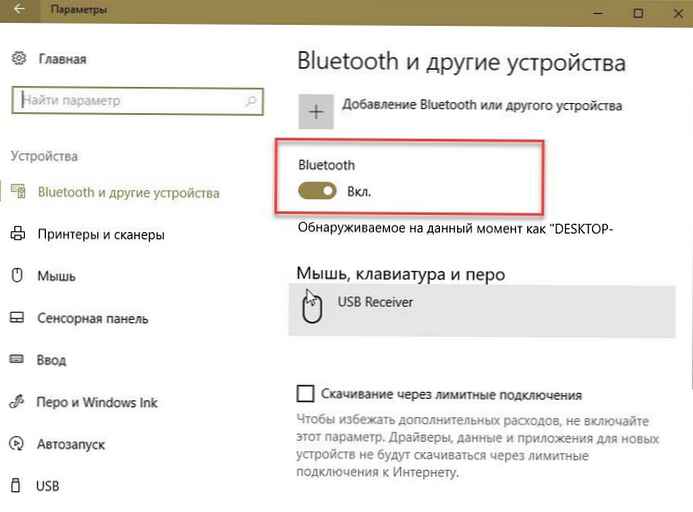
- Następnie przewiń stronę w dół i kliknij link Inne opcje Bluetooth, aby otworzyć ustawienia Bluetooth.
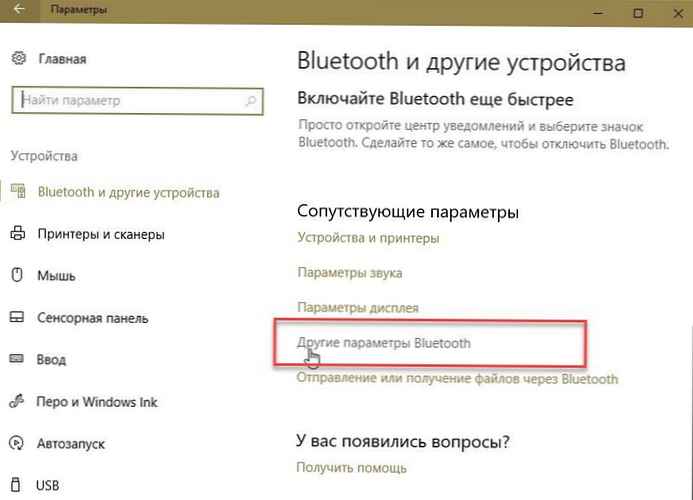
- W sekcji, która zostanie otwarta Ustawienia Bluetooth, upewnij się, że wybrano „Wyświetl ikonę Bluetooth w obszarze powiadomień”. Następne kliknięcie Zastosuj i OK.
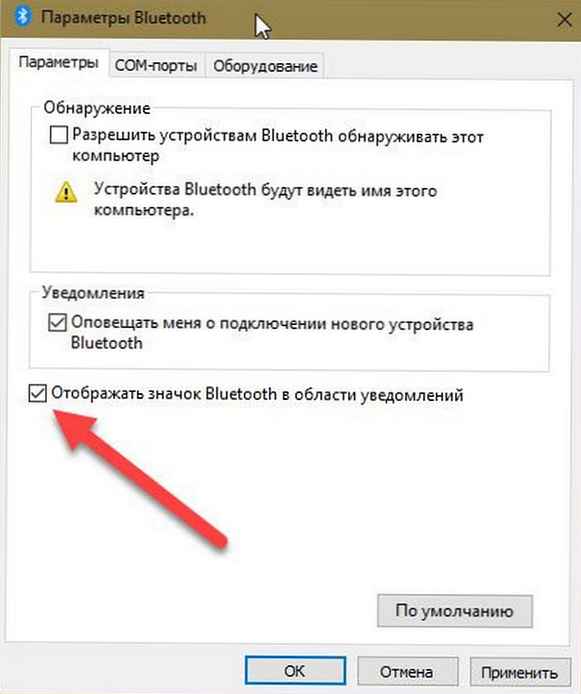
Metoda 2
- Wybierz „Panel sterowania” w polu wyszukiwania systemu Windows 10. Następnie wpisz Bluetooth w polu wyszukiwania w prawym górnym rogu panelu sterowania
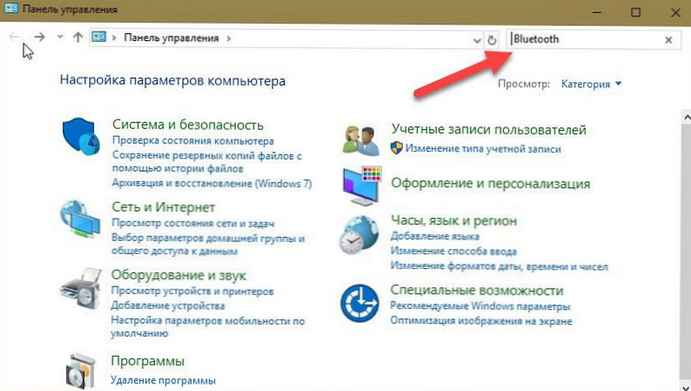
- Kliknij link „zmień ustawienia Bluetooth” w dziale „Urządzenia i drukarki”, aby otworzyć okno ustawień Bluetooth.
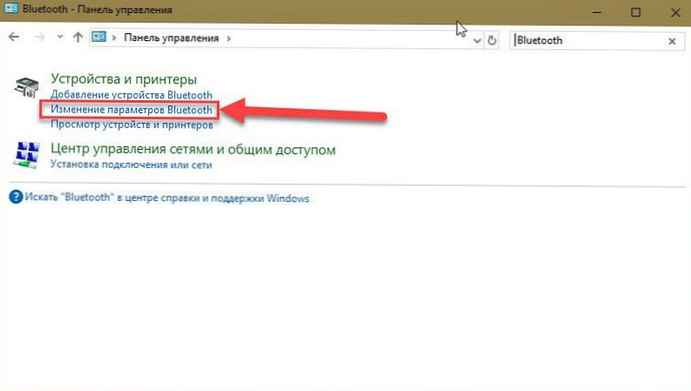
- Tab Ustawienia Bluetooth zaznacz pole „Wyświetl ikonę Bluetooth w obszarze powiadomień”.
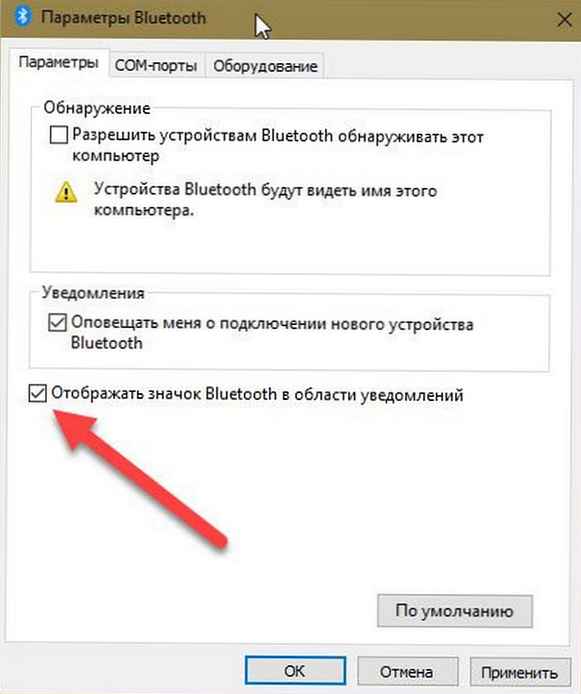
- Kliknij OK i ponownie uruchom Windows.
Ikona powinna pojawić się przy następnym logowaniu..
Jeśli to nie pomoże, musisz sprawdzić, czy to działa Obsługa Bluetooth na twoim komputerze
Aby to zrobić, wpisz services.msc w wierszu „Wyszukaj w systemie Windows” i naciśnij „Enter”, aby otworzyć Menedżera usług systemu Windows.
Na liście znajdź usługę wsparcia Bluetooth i kliknij ją dwukrotnie. Upewnij się, że usługa jest zainstalowana typ uruchomienia ręcznego i W toku.
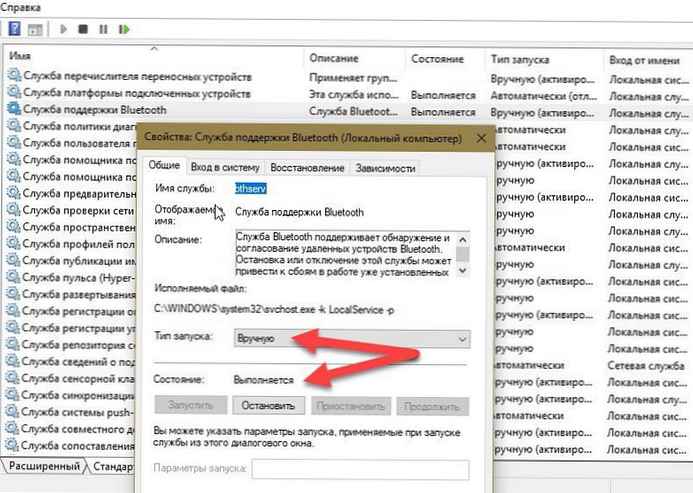
Usługa Bluetooth obsługuje wykrywanie i negocjowanie zdalnych urządzeń Bluetooth. Zatrzymanie lub wyłączenie tej usługi może prowadzić do nieprawidłowego działania już zainstalowanych urządzeń Bluetooth, a także do niemożności wykrycia i koordynacji nowych urządzeń.
Teraz sprawdź, czy ikona Bluetooth pojawia się w obszarze powiadomień.
Zalecane: jak włączyć i używać Bluetooth w Windows 10












